Stavekontroll er en nøkkelfunksjon i Microsoft Word. Ved å kontrollere stavemåten mens du skriver, kan du se om du har gjort noen feil eller skrivefeil. Stavekontroll foreslår til og med rettelser, slik at du ikke trenger å søke separat etter riktig stavemåte til et ord. En av stavekontrollens kuleste funksjoner er imidlertid Autokorrektur.
Autokorrektur kommer forhåndskonfigurert med en rekke vanlige skrivefeil og bruker automatisk rettelsen i stedet for å kreve at du bekrefter forslaget. Et vanlig eksempel på at AutoCorrect bare fikser som standard er "ikke". Hvis du glemmer apostrof, vil Autokorrektur automatisk sette den inn for deg. Autokorrektur gjør erstatninger uten noen form for varsel, så du kan ikke en gang legge merke til at det fikser noen skrivefeil.
En av de kule tingene du kan gjøre med Autokorrektur er å lage din egen tilpassede oppføring. For eksempel, hvis du ofte gjør en spesifikk skrivefeil, kan du legge til en oppføring i Autokorrektur, slik at den blir rettet automatisk.
For å åpne AutoCorrects innstillinger, kan du gå gjennom Words alternativer ved å klikke på "Fil" øverst til venstre og deretter "Alternativer" nederst til venstre.
For å åpne Words alternativer, klikk på "Fil", øverst til venstre og deretter "Alternativer" nederst til venstre.
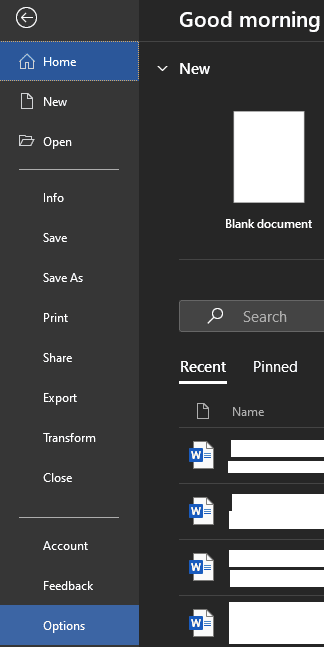
En gang i Words alternativer, bytt til "Proofing"-fanen og klikk på "Autokorrekturalternativer".

Alternativt, hvis du har en skrivefeil med en foreslått erstatning, kan du komme til Autokorrektur-alternativene ved å høyreklikke på skrivefeilen. Du må deretter klikke på pilen ved siden av et forslag og klikke på "Autokorrekturalternativer".
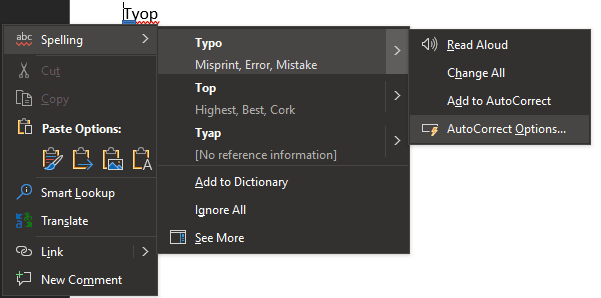
For å legge til en egendefinert oppføring i Autokorrektur, skriv inn skrivefeilen du vil automatisk skal rettes i "Erstatt"-boksen, og korrigeringen i "Med"-boksen. Når du har dobbeltsjekket at du ikke har gjort en feil, trykk enter, eller klikk "Legg til" for å lagre din egendefinerte Autokorrektur-oppføring, og klikk deretter "OK".
